Word | 章标题是中文编号,如何生成“图1.1”样式的题注
在Word 生成中文编号的一级章标题一文中,曾经了如何生成中文编号的章标题,以及阿拉伯数字的节标题,结果如下:
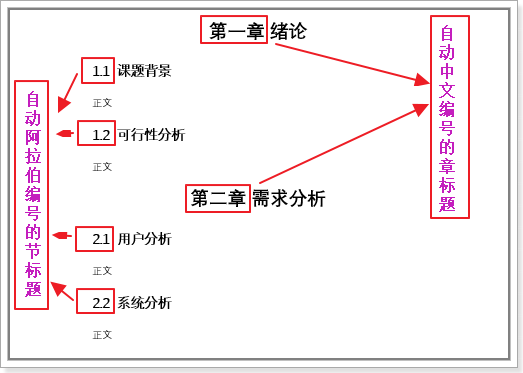
这是正规的中文排版要求的编号样式,如果大家忘记怎么改了,可以自己回头去复习那篇知识哦!
But……
But……
But……
人生总是怕But!!!
在给图插入题注时,却出现了我们不愿看到的情况:
题注编号为“一.1”,而不是我们想看到的“1.1”,如下图:
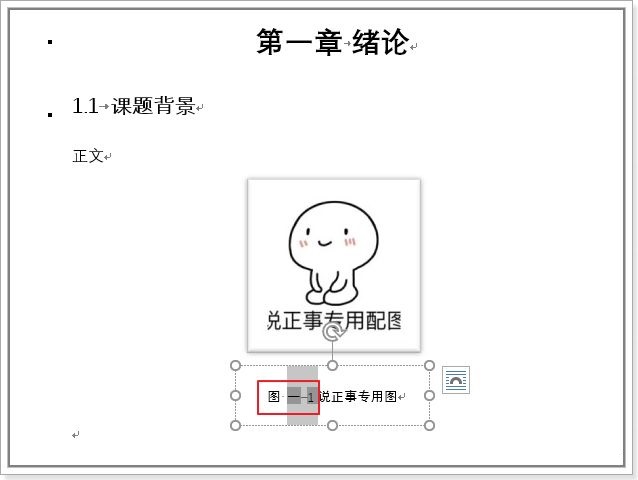
这可怎么解决?
教你:
方法实现第一步
新建一个word文件中,输入以下代码:
图 { QUOTE “一九一一年一月{ STYLEREF 1 s }日” @”D” }.{ SEQ 图 * ARABIC s 1 }
如下图:
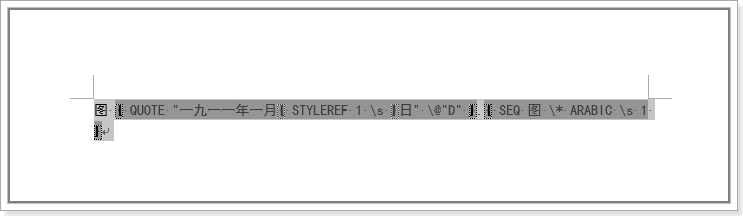
特别注意,其中的三对{},都必须是通过组合键输入的,否则,不是域代码的形式。
第二步
全选上段代码,按组合键,会弹出【新建构建基块】,把这段代码保存为名称为“图”的自动图文集,确定,如下图:
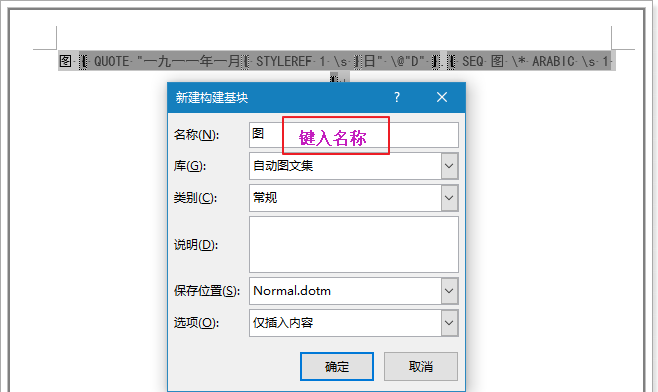
最好在保存为自动图文集之前把题注的样式修改好,一般题注为左右居中的五号黑体。
第三步
鼠标定位在图的下方,在菜单中的【自动图文集】,即可看到上一步新建的自动图文集,选中插入即可,如下图:
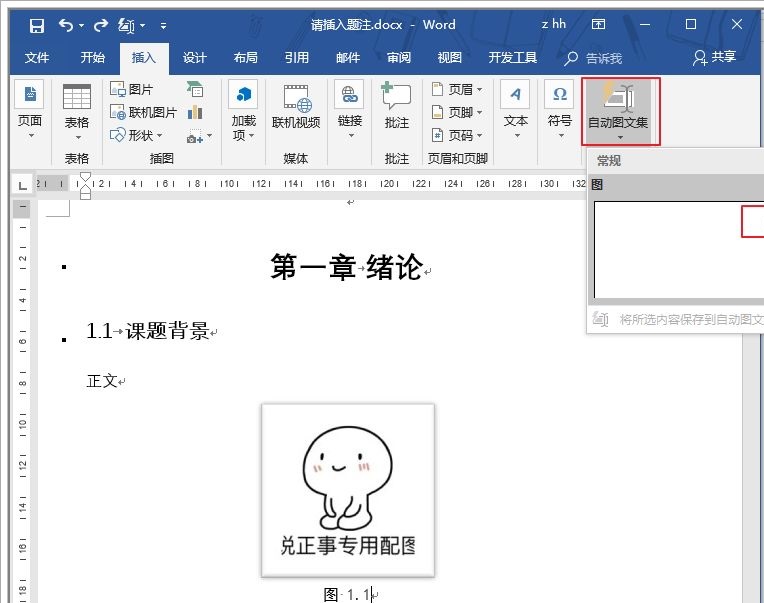
如果你的【自动图文集】没有再主选项卡中,可以【文件】菜单中打开【Word选项】,在【自定义功能区】中选择【不在功能区中的命令】中的【自动图文集】,添加到主选项卡即可。公式解析
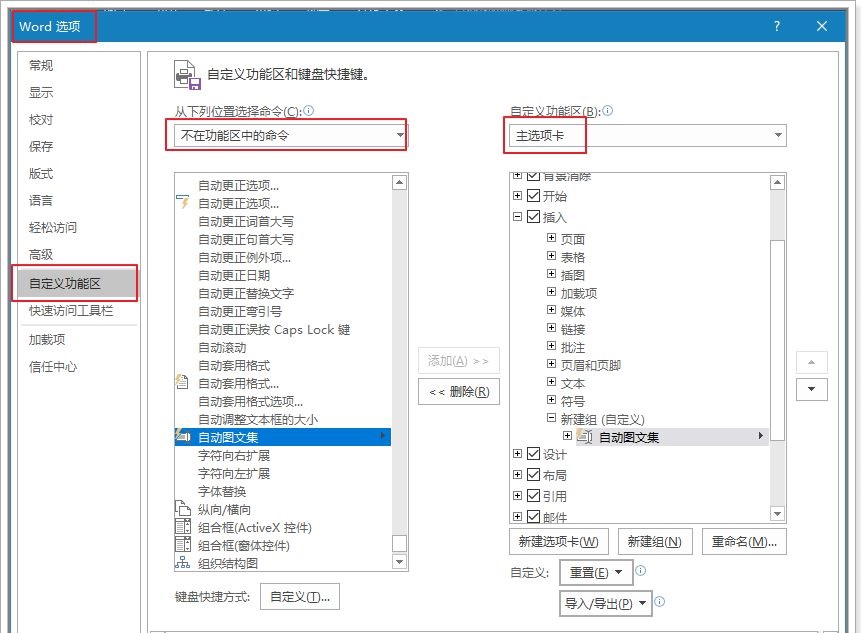
有些朋友说:
这么费劲干啥?直接手工输入题注“ .1”不就得了?
问你:
1、如果你的文章中有成百上千幅图呢?
2、假设,只是假设:你好不容易把上千幅图的题注输好了,但由于需要,必须在原来的第一幅图前插入一副,那你再去一一手工修改那一千个题注吗?
栏 目:office激活
本文标题:Word | 章标题是中文编号,如何生成“图1.1”样式的题注
本文地址:https://www.fushidao.cc/wangzhanyunying/17005.html
您可能感兴趣的文章
- 06-27word程序打不开怎么办
- 06-27word2010怎么制作和打印桌签?
- 06-27Word2010怎样设置主题颜色
- 06-27word怎样设置超链接图解
- 06-27word怎样设置文本域背景底色
- 06-27word标题格式怎样设置关联列表
- 06-27word按姓氏笔画如何排序
- 06-27Word文档怎样横向打印?横向打印方法介绍
- 06-27word文档奇偶页码怎样设置
- 06-27word如何设置图片环绕样式


阅读排行
推荐教程
- 11-30正版office2021永久激活密钥
- 11-25怎么激活office2019最新版?office 2019激活秘钥+激活工具推荐
- 11-22office怎么免费永久激活 office产品密钥永久激活码
- 11-25office2010 产品密钥 永久密钥最新分享
- 11-22Office2016激活密钥专业增强版(神Key)Office2016永久激活密钥[202
- 11-30全新 Office 2013 激活密钥 Office 2013 激活工具推荐
- 11-25正版 office 产品密钥 office 密钥 office2019 永久激活
- 11-22office2020破解版(附永久密钥) 免费完整版
- 11-302023 全新 office 2010 标准版/专业版密钥
- 03-262024最新最新office365激活密钥激活码永久有效






